word文檔行距怎麼調
調整教學課程:1、選擇想要調整行距的文字或整個文件;2、在Word選單列中,找到「版面配置」標籤,並點選它;3、在「版面配置」標籤下的「段落」群組中,點選「行距」下拉選單;4、選擇其中一個,或選擇「段落設定」來進行更精細的調整;5、輸入想要的行距數值,點選「確定」即可。

要調整Word文件中的行距,請依照下列步驟操作:
1、選擇你想要調整行距的文字或整個文件。你可以透過拖曳滑鼠或使用鍵盤上的方向鍵來選擇文字。
2、在Word選單列中,找到「佈局」選項卡,並點擊它。
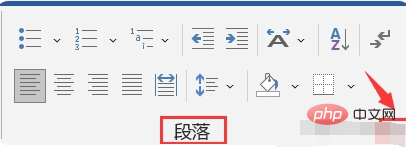
3、在「版面配置」標籤下的「段落」群組中,你會看到一個名為「行距」的下拉式選單。點選這個下拉選單。
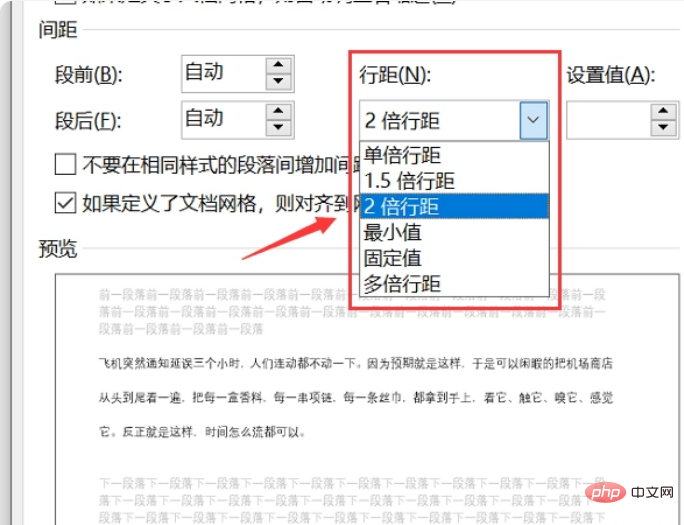
4、在下拉式選單中,你會看到幾個預設的行距選項,如「單倍行距」、「1.5倍行距」、「兩倍行距”等。你可以選擇其中一個,或選擇「段落設定」來進行更精細的調整。
5、如果選擇“段落設定”,會彈出一個對話框,在“間距”選項卡下,你可以手動輸入想要的行距數值。在「行距」下方的文字方塊中輸入你想要的行距數值,然後點選「確定」按鈕。
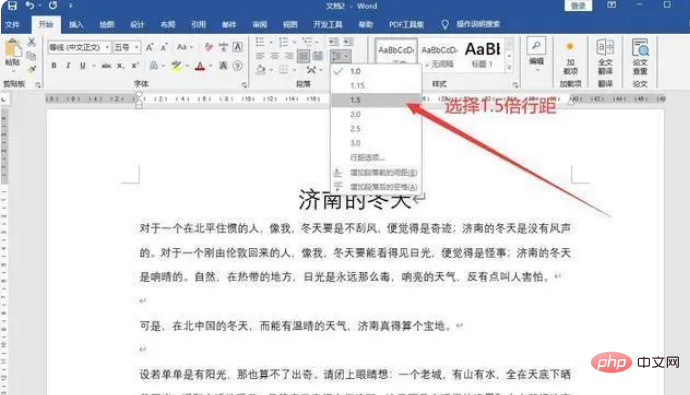
透過上述步驟,你就可以調整Word文件中的行距了。
以上是word文檔行距怎麼調的詳細內容。更多資訊請關注PHP中文網其他相關文章!

熱AI工具

Undresser.AI Undress
人工智慧驅動的應用程序,用於創建逼真的裸體照片

AI Clothes Remover
用於從照片中去除衣服的線上人工智慧工具。

Undress AI Tool
免費脫衣圖片

Clothoff.io
AI脫衣器

Video Face Swap
使用我們完全免費的人工智慧換臉工具,輕鬆在任何影片中換臉!

熱門文章

熱工具

記事本++7.3.1
好用且免費的程式碼編輯器

SublimeText3漢化版
中文版,非常好用

禪工作室 13.0.1
強大的PHP整合開發環境

Dreamweaver CS6
視覺化網頁開發工具

SublimeText3 Mac版
神級程式碼編輯軟體(SublimeText3)
 word文檔為什麼一敲空格就換行
Oct 09, 2023 pm 02:55 PM
word文檔為什麼一敲空格就換行
Oct 09, 2023 pm 02:55 PM
word文件一敲空格就換行是因為預設設定、對齊文字和表格操作等原因造成的。其解決方法如下:1、使用非斷行空格,可以保持文字的整潔和對齊;2、調整預設設置,在Word的選項設定中,可以找到「高級」選項卡,然後在「排版選項」中取消勾選取「敲擊空白鍵時自動換行」的選項;3、使用製表符,可以保持表格的對齊,並避免換行的問題;4、使用文字方塊等等。
 word文檔怎麼計算加減乘除
Mar 19, 2024 pm 08:13 PM
word文檔怎麼計算加減乘除
Mar 19, 2024 pm 08:13 PM
WORD是一個強大的文字處理器,我們可以利用word進行各種文字的編輯,在Excel表格當中,我們已經熟練了加減乘數的運算方法,那麼如果需要在Word表格裡,計算數值的加減乘數,該如何操作呢,難道只能用計算機計算嗎?答案當然是否定的,WORD也同樣可以完成。今天小編就來教大家如何在Word文件的表格當中,運用公式計算加減乘除等基本運算,一起來學習一下吧。那麼,今天就讓小編具體示範一下,WORD文件怎麼計算加減乘除?第一步:開啟一個WORD,點選工具列【插入】下的【表格】,在下拉式選單當中插入一
 word文檔無法編輯是怎麼回事
Jun 28, 2023 pm 02:48 PM
word文檔無法編輯是怎麼回事
Jun 28, 2023 pm 02:48 PM
word文件無法編輯的原因:1、word文件被鎖定,意外斷電和意外機器關機都會導致系統文件出現異常;2、word文件被損壞,因為電腦操作不當,電腦病毒,儲存設備錯誤或文件傳輸問題導致的;3、word文檔被設定為唯讀模式,通常出現在共享文檔環境中;4、word程式出現錯誤,看到錯誤訊息。
 word文檔不能編輯怎麼辦
Mar 19, 2024 pm 09:37 PM
word文檔不能編輯怎麼辦
Mar 19, 2024 pm 09:37 PM
編輯完文檔以後我們會保存文檔,為下次編輯修改文檔提供方便,有時我們點開編輯好的文檔以後能直接進行修改,但有時不知道為什麼,怎麼點擊word文檔都沒有反應,不執行命令了,word文檔不能編輯怎麼辦呢?大家不用急,小編幫你解決這個困擾,大家一起來看看操作過程。開啟Word文件後,編輯文字時會看到頁面右側顯示「限制編輯」的提示,如下圖所示。 2、需要解除編輯,需要知道設定密碼,點擊彈出的提示下方的“停止保護”,如下圖所示。 3、然後頁面彈出「取消保護文件」對話方塊中輸入密碼,點選確定,如下圖所示
 word文字溢出邊界怎麼辦
Jun 07, 2023 am 11:11 AM
word文字溢出邊界怎麼辦
Jun 07, 2023 am 11:11 AM
word文字溢出邊界的解決方法:1、在空白處點擊滑鼠右鍵點選「表格屬性」選項;2、在「表格屬性」介面取消掉表格中尺寸的指定高度的勾選;3、點選確定即可解決Word中文字超出頁面右邊界的問題。
 Word文檔拆分後的子文檔字型格式變了怎麼辦
Feb 07, 2023 am 11:40 AM
Word文檔拆分後的子文檔字型格式變了怎麼辦
Feb 07, 2023 am 11:40 AM
Word文檔拆分後的子文檔字體格式變了的解決方法:1、在大綱模式拆分文檔前,先選中正文內容創建一個新的樣式,給樣式取一個與眾不同的名字;2、選中第二段正文內容,透過選擇相似文字的功能將剩餘正文內容全部設定為新樣式格式;3、進入大綱模式進行文檔拆分,操作完成後開啟子文檔,正文字體格式就是拆分前新建的樣式內容。
 Go語言實作PDF到Word文件的原理與步驟
Feb 01, 2024 am 09:42 AM
Go語言實作PDF到Word文件的原理與步驟
Feb 01, 2024 am 09:42 AM
Go語言PDF轉word文件的實作原理和步驟實現原理PDF轉word文件的實作原理是將PDF文件中的內容提取出來,然後根據word文件的格式重新組織和排版,最後產生word文件。實現步驟提取PDF文件中的內容提取PDF文件中的內容可以使用第三方庫,例如pdfminer.six或gopdf。 pdfminer.six是一個純Python的PDF解析庫,可以擷取







